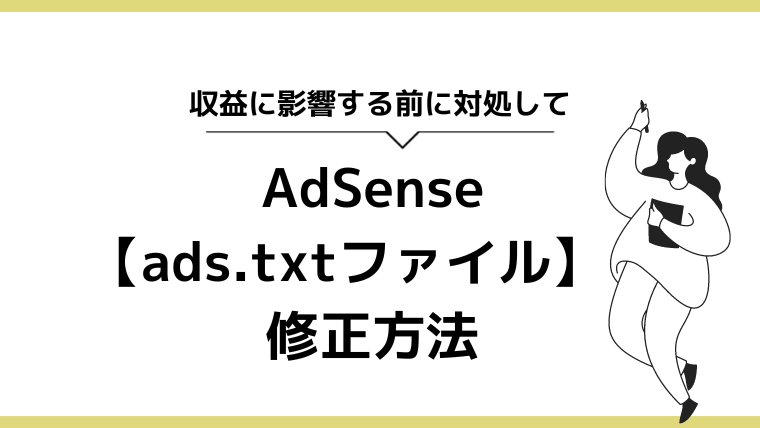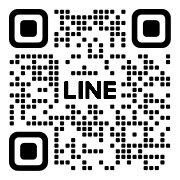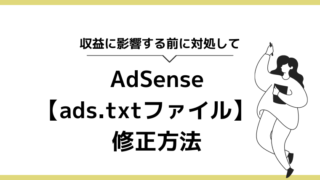こんにちは。在宅WEBマーケターのかわっちです。
GoogleAdSense合格後、AdSenseの管理画面に
「要注意 – 収益に重大な影響が出ないよう、ads.txt ファイルの問題を修正してください」
という表示がでてきて、困惑しませんでしたか?

「今すぐ修正」をクリックしても画面が変わらず、対処方法がわからない方のために、
この記事では、GoogleAdSenseのads.txt ファイルの問題を修正方法を解説します。
「要注意 – 収益に重大な影響が出ないよう、ads.txt ファイルの問題を修正してください」への対処方法

GoogleAdSenseにログインしコードを確認する
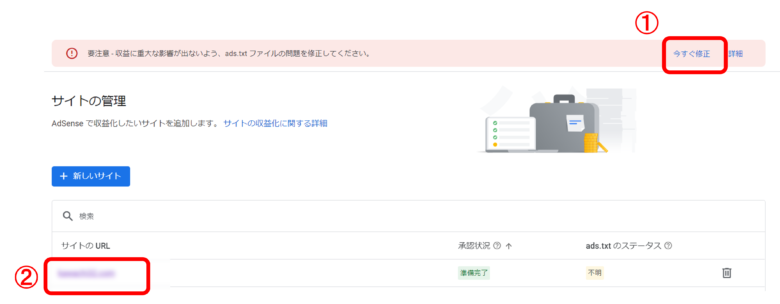
問題の「要注意 – 収益に重大な影響が出ないよう、ads.txt ファイルの問題を修正してください」という表示の横にある「今すぐ修正」をクリックします。
AdSenseに通過したドメインが表示されますので、
ドメイン名をクリックします。
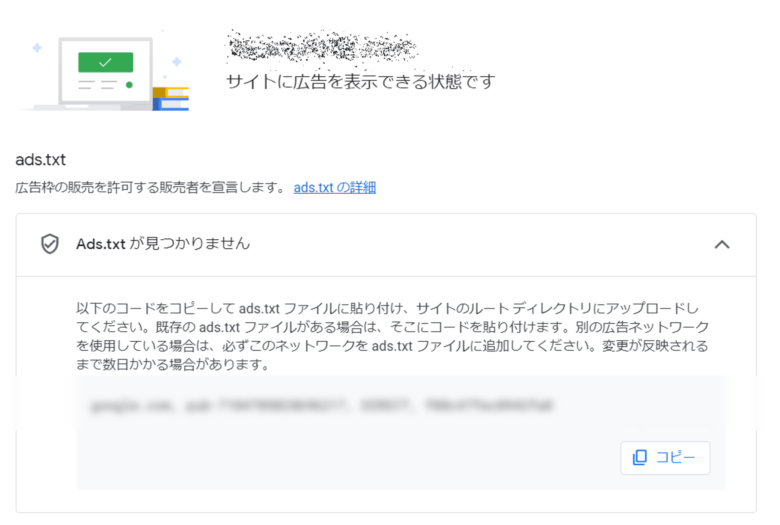
Ads.txtが見つかりませんの下に、コードが表示されるので、控えておきます。
後ほど、サーバー内の所定の場所に張り付けます。
サーバーにログインする(Xserverの場合)
サーバーパネルにログインします。
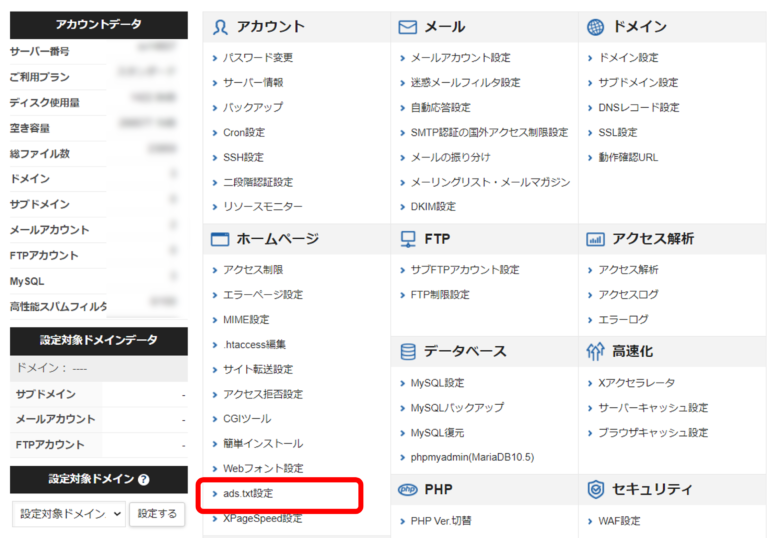
サーバーパネル>ホームページ>Ads.txt設定をクリックします。
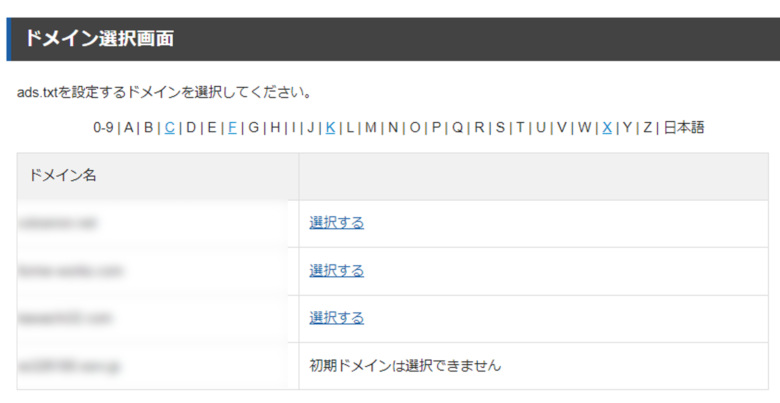
保有しているドメイン一覧がでてくるのでAds.txt設定の対応が必要なドメインを選択します。
コードを入力する
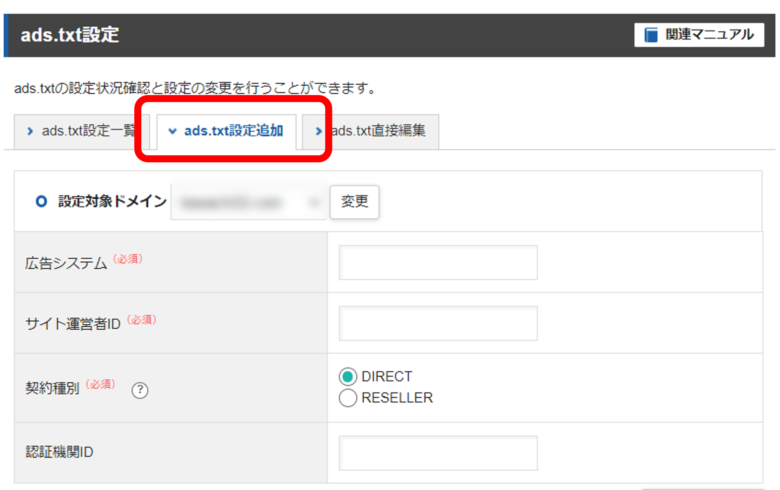
ads.txt設定追加のタブをクリックします。
ここにAdSenseで確認したコードを記入していきます。
| 広告システム | google.com |
|---|---|
| サイト運営者ID | 「pub-」と 16 桁の数字コード(例:pub-1234567890123456) |
| 契約種別 | DIRECT:サイト運営者ID で指定したアカウントを直接管理している場合 RESELLER:サイト運営者ID で指定したアカウントを直接管理していない場合 |
| 認証機関ID | f08c47fec0942fa0 |
入力したら「追加する」をクリックします。
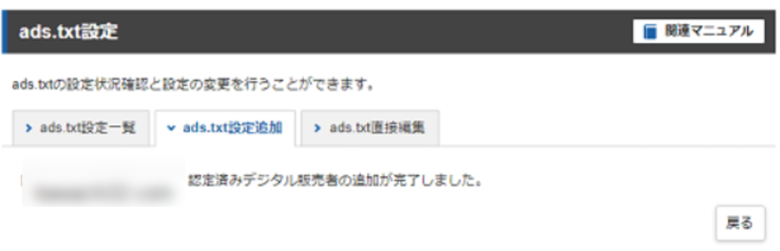
「認定済みデジタル販売者の追加が完了しました。」と表示されたら、
ads.txtの追加は完了です。
おわりに

サイトにads.txtの問題があると、広告システムの広告が表示されなくなる場合があります。
サーバーにログインするというとちょっとハードルが高く感じるかもしれませんが、落ち着て対処すれば大丈夫です。
ads.txtを設置・編集した場合、広告システムにもよりますが、反映まで1ヵ月以上かかる場合もあるようですので、設定したあとは焦らず待ってみてください。
・ads.txtの修正は落ち着いて設定すれば大丈夫
・すぐに反映されない場合があるので、しばらく待ってみる。